Android studio中如何利用Debug模式来调试程序
2017-01-09 16:12
232 查看
众所周知,程序猿肯定会遇到的问题就是Bug,即在开发过程中令程序无法运行,或达不到正确需求的程序漏洞或缺陷。
但是Studio是智能的,我们可以利用Debug模式来调试程序,以解决问题.
以下为Studio,debug模式的调试步骤
程序在哪出问题,我们就得在哪设立断点,以下为调试用例
以下为具体代码
private voidinitView() {
button = (Button) findViewById(R.id.button);
button.setOnClickListener(this);
}
@Override
public void onClick(View v) {
switch (v.getId()) {
case R.id.button:
System.out.println("hhhh");
YDS();
break;
}
}
public void YDS(){
for(intx=0; x<10; x++){
System.out.println(x);
Toast.makeText(this, , Toast.LENGTH_SHORT).show();
}
}
1. 运行程序,此时,我们看到 虚拟机程序停止运行,程序出错!
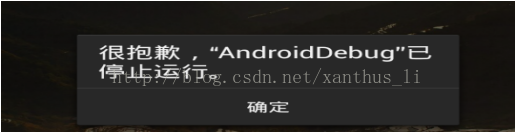
2. 但是studio并没有报红.

3. 此时我们设立断点.
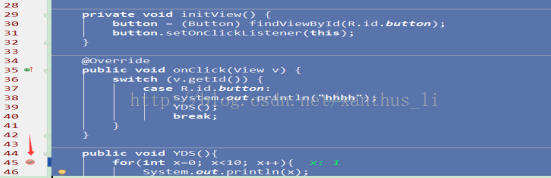
(断点设置点击代码左侧即可)
4. 点击debug模式.

5. 点击虚拟机上的button.
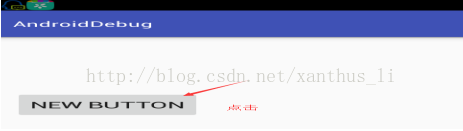
6. 进入调试模式,点击按钮进行调试,
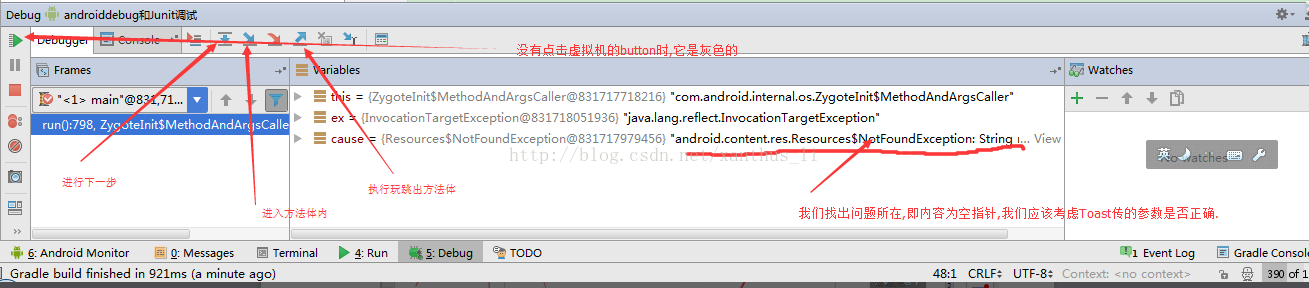
7. 调试过程中我们发现问题,传递的第二个参数为空指针,此时我们可以想到Toast传递参数的类型,并进行比对,然后进行参数代码的修改.
具体如下
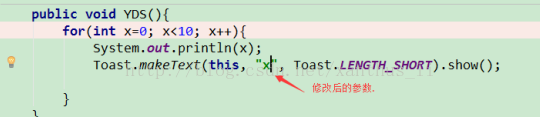
8. 再次运行程序,程序运行成功
结果如下
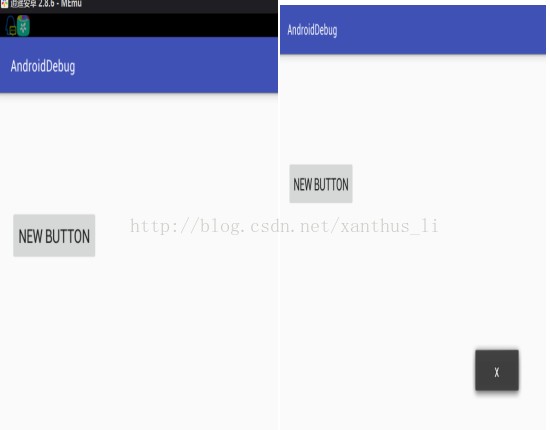
程序小白,如有错误或写的不好的地方,请见谅.(*^__^*)
相关文章推荐
- windbg 如何再内核模式调试用户空间的程序
- DNN调试利器DNNDebug.aspx--如何调试出错信息不具体的程序错误
- 调试技巧 —— 如何利用windbg + dump + map分析程序异常
- 调试技巧 —— 如何利用windbg + dump + map分析程序异常
- [调试技巧] 如何利用WinDbg找出程序崩溃的位置
- 如何使用VC++调试程序 Debug版本与Release版本
- 调试技巧 —— 如何利用windbg + dump + map分析程序异常
- 调试技巧 —— 如何利用windbg + dump + map分析程序异常 .
- 让 IPhone 程序的调试信息只在 debug 模式下输出
- C# Release和debug模式下调试跟踪程序的原则和方法
- windbg 如何再内核模式调试用户空间的程序
- C#中Release和debug模式下调试跟踪程序的原则和方法(转)
- 调试技巧 —— 如何利用windbg + dump + map分析程序异常
- C#中Release和debug模式下调试跟踪程序的原则和方法(
- 让 IPhone 程序的调试信息只在 debug 模式下输出
- 如何使用Dev C++调试(debug)c程序
- Release和debug模式下调试跟踪程序的原则和方法 C#
- 如何使用Dev C++调试(debug)c程序
- 如何使用Dev C++调试(debug)c程序
- 让 IPhone 程序的调试信息只在 debug 模式下输出 转自:hager的博客
